Wix Blog: crear tarjetas de recetas
8 min
En este artículo
- Paso 1 | Agrega la app Blog Recipes a tu sitio
- Paso 2 | Crea una receta
- Paso 3 | Enlaza recetas a entradas específicas del blog
- Paso 4 | Personaliza los ajustes de la app
- Preguntas frecuentes
Crear tarjetas de recetas en Wix Blog es una forma popular para que los blogueros y las empresas de comida compartan recetas en un formato atractivo, legible e interactivo. Las tarjetas de recetas ayudan a organizar los ingredientes, los pasos y las fotos, lo que hace que las recetas sean más atractivas y accesibles para los lectores.
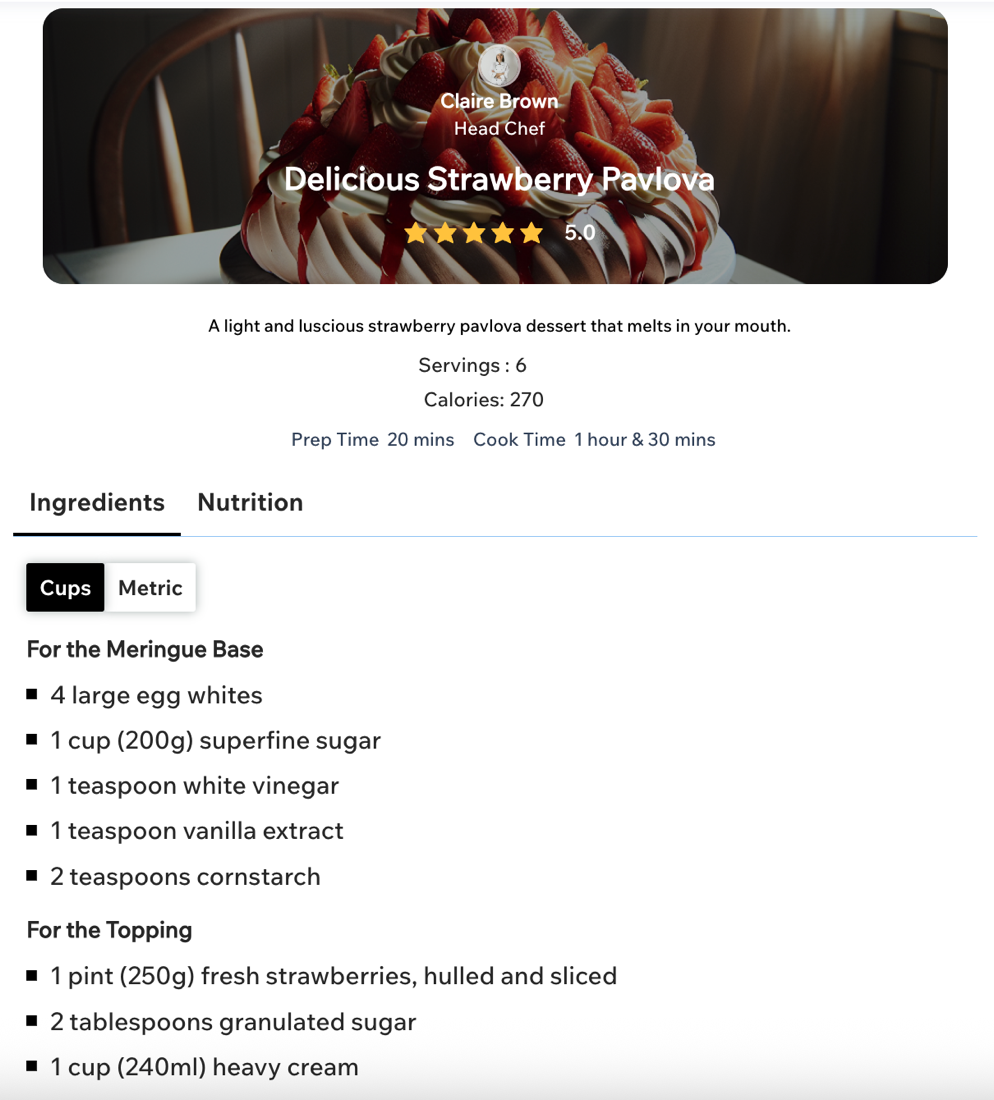
Paso 1 | Agrega la app Blog Recipes a tu sitio
Wix Blog te ofrece una app externa integrada que te permite crear y agregar fácilmente tarjetas de recetas profesionales a tus entradas. Puedes agregar esto directamente desde el editor de entradas.
Para agregar la app Blog Recipes:
- Ve a Blog en el panel de control de tu sitio.
- Haz clic en + Crear nueva entrada o abre una entrada existente.
- Haz clic en Apps en el panel de la izquierda.
- Haz clic en Ver app para ver la app Blog Recipes.
- Haz clic en Aceptar y agregar.
- Haz clic en Apps en el panel de la izquierda.
- Haz clic en Abrir app.
- Haz clic en Manage Recipes (Administrar recetas).

Paso 2 | Crea una receta
Una vez que la app esté instalada, puedes comenzar a crear tu tarjeta de recetas. Esta tarjeta le da a la receta un estilo claro y estructurado que es fácil de seguir para los lectores y fácil de entender para los motores de búsqueda. Comienza por abrir la app y completar cada sección de la tarjeta de recetas.
Para crear una receta:
- Elige si deseas crear tu receta manualmente o con IA:
- Crear manualmente:
- Haz clic en +Create a Recipe (Crear una receta).
- Personaliza las siguientes pestañas:
Nota: Tienes la opción de mostrar u ocultar cualquiera de las pestañas habilitando o deshabilitando la palanca Show Tab (Mostrar pestaña).- Header (Encabezado): agrega un título para la receta e incluye información sobre el autor, una URL a tu perfil y una descripción de la receta.
- Ingredients (Ingredientes): elige cómo quieres medir los ingredientes y agrega los títulos de las secciones y los ingredientes necesarios en cada sección.
- Nutrition (Nutrición): ingresa los detalles nutricionales de la receta.
- Instructions (Instrucciones): enumera las instrucciones para cada paso de la receta. Incluye cualquier imagen relevante para ayudar a mostrar cada etapa de la preparación.
- Notes (Notas): agrega cualquier nota o consejo relevante para ayudarte con platos más complejos, por ejemplo, Dorar durante 2 minutos por cada lado.
- Haz clic en Save Recipe (Guardar receta).
- Crear con IA:
- Haz clic en Create a Recipe using AI (Crear una receta con IA).
- Ingresa información sobre la receta en el campo Describe Recipe (Describir receta).
- Haz clic en Generate Recipe (Generar receta).
- Revisa la información de cada pestaña y realiza los cambios correspondientes.
- Haz clic en Save Recipe (Guardar receta).
- Crear manualmente:
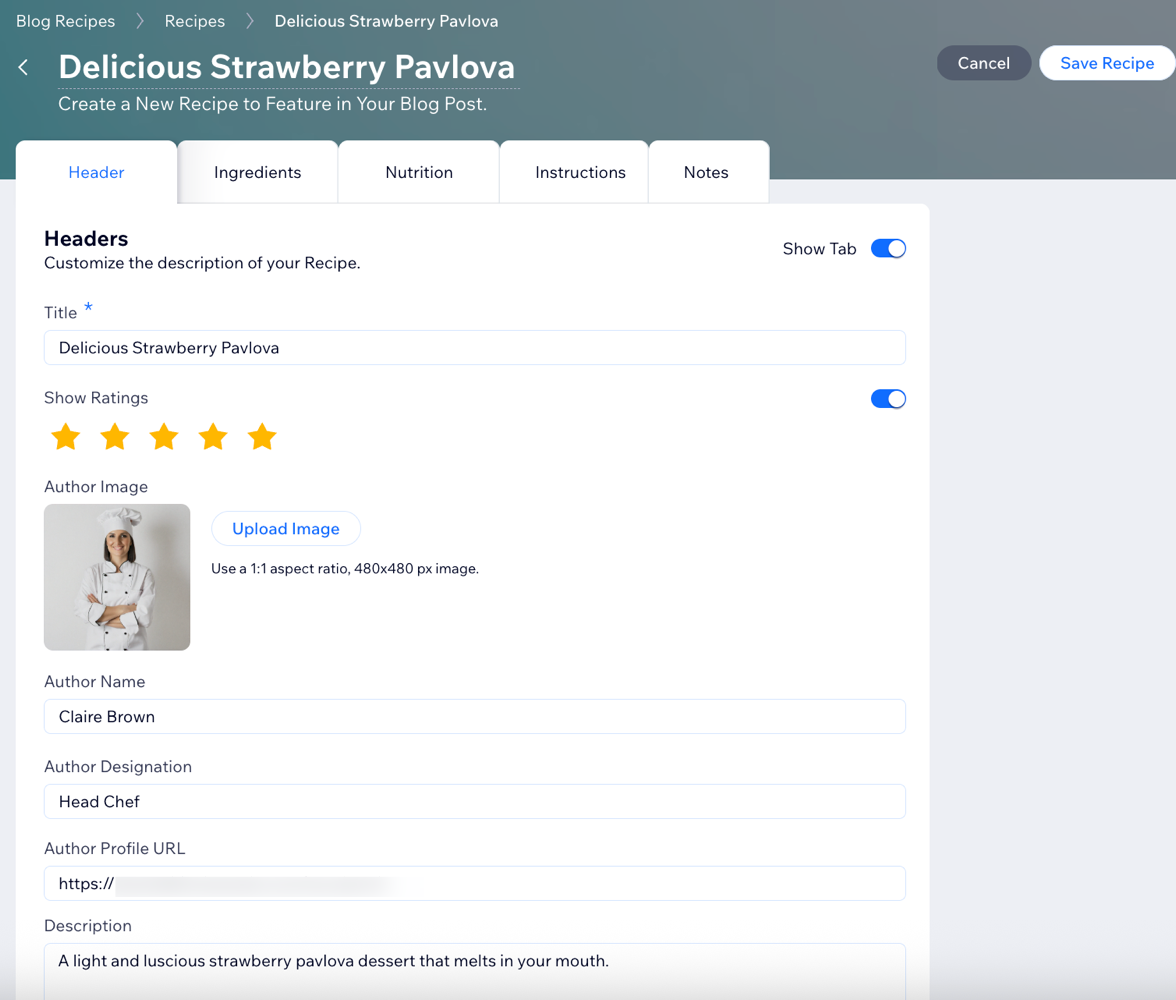
Paso 3 | Enlaza recetas a entradas específicas del blog
Para mostrar una receta dentro de una entrada del blog, enlaza la tarjeta de la receta a esa entrada específica. Esta conexión garantiza que los lectores vean la receta exactamente donde quieres. Cuando enlazas una receta a una entrada, esta aparece en tu blog. Si te saltas este paso, la receta permanece en tu lista de recetas, pero no aparece en tu blog.
Para enlazar recetas a entradas:
- Ve a Administrar apps en el panel de control de tu sitio.
- Haz clic en Abrir junto a la app Blog Recipes.
- Haz clic en la pestaña Blog Posts (Entradas del blog).
- Haz clic en el menú desplegable Recipe Template (Plantilla de receta) junto a cada entrada.
- Selecciona la receta correspondiente.
- Activa o desactiva la palanca para mostrar u ocultar la receta en tu publicación.
- Haz clic en Live Preview (Vista previa online) para obtener una vista previa de la receta en la entrada.
- Publica el sitio.

Paso 4 | Personaliza los ajustes de la app
A continuación, adapta las tarjetas de recetas para que coincidan con el estilo de tu blog. Elige entre 3 plantillas de estilo para encontrar el aspecto que mejor se ajuste a tu contenido.
Editor de Wix
Editor de Wix Studio
- Ve al editor.
- Ve a la página Entrada.
- Haz clic en Páginas y menú
 a la izquierda del editor.
a la izquierda del editor. - Haz clic en Páginas del blog.
- Haz clic en Entrada.
- Haz clic en Páginas y menú
- Haz clic en el elemento Recipe Widget en la página Entrada.
- Haz clic en Blog Recipes Settings Panel (Panel de ajustes de Blog Recipes).

- Personaliza el estilo de cada sección en la tarjeta de recetas.
- Haz clic en el icono Animaciones y efectos
 .
. - Selecciona una animación de las opciones disponibles.
- Haz clic en Personalizar y usa las opciones para ajustar tu animación:
- Previsualizar: haz clic en Previsualiza para ver cómo se ve la animación cuando se aplica a la tarjeta de recetas.
- Duración: arrastra la barra para ajustar la cantidad de tiempo que deseas que se reproduzca la animación.
- Retraso: arrastra el control deslizante para aumentar o disminuir el retraso entre la carga de la página y el comienzo de la animación.
- Número de partes: arrastra el control deslizante para aumentar o disminuir el número de partes en las que se divide la imagen.
- Dirección: haz clic en el menú desplegable y selecciona la dirección desde la que comienza la animación.
- Estilo de movimiento: haz clic en el menú desplegable y selecciona el movimiento para la animación.
- Forma: selecciona una forma entre las opciones disponibles.
- Giro: arrastra el control deslizante para aumentar o disminuir el número de giros.
Preguntas frecuentes
Haz clic en una de las siguientes preguntas para obtener más información sobre cómo crear tarjetas de recetas para tu blog.
¿Puedo editar una receta después de crearla?
Realicé cambios en la receta. ¿Cómo puedo verificar que la información nutricional sea correcta?
¿Puedo duplicar una receta que ya he creado?
¿Qué sucede con mi receta si anulo la publicación de una entrada del blog?
¿Existe un límite en la cantidad de recetas que puedo crear y almacenar en la app?
¿Puedo obtener ingresos con las tarjetas de recetas?


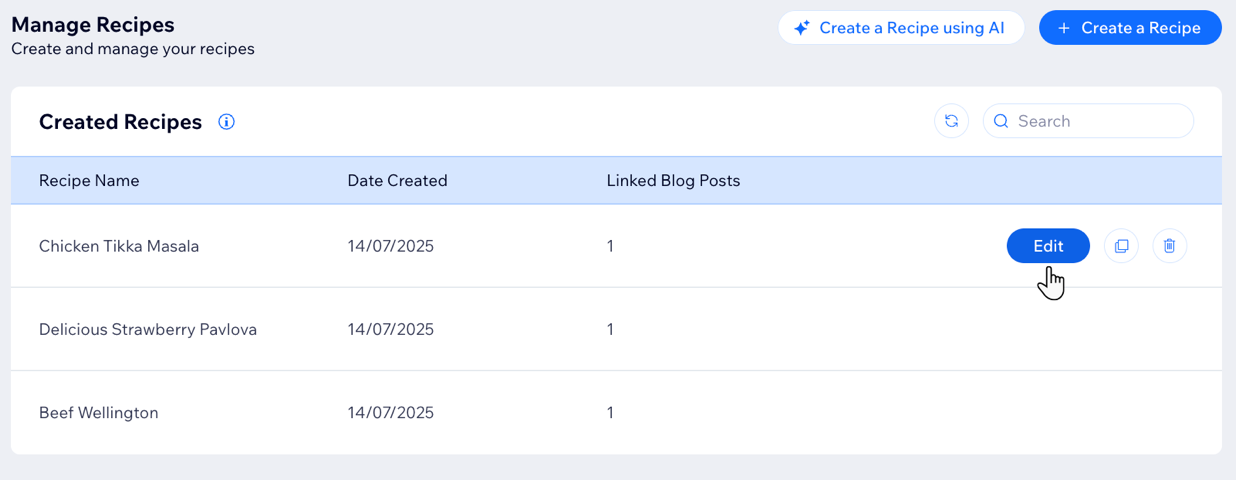
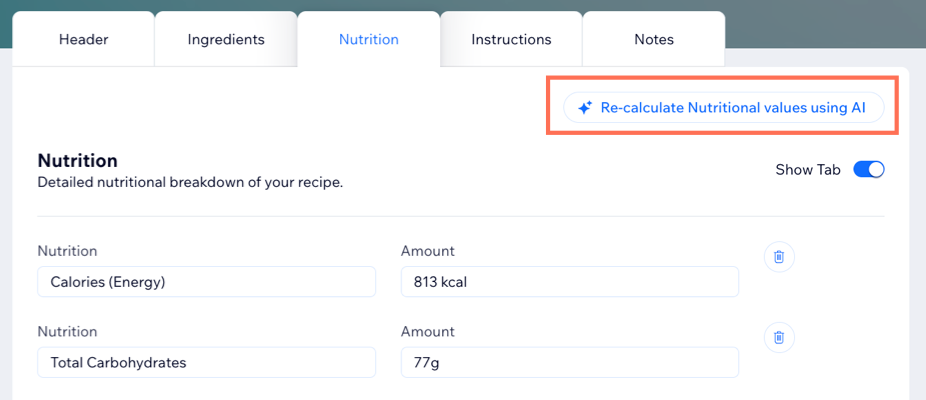
 junto a la receta correspondiente.
junto a la receta correspondiente.